[视频]PS怎样融合图片
关于陈新宇PS怎样融合图片,期待您的经验分享,谢谢你帮我,祝你快乐,愿你事事如意
!
 visualname 2018-02-06 13:33:31 17529人看过 分享经验到微博
visualname 2018-02-06 13:33:31 17529人看过 分享经验到微博更新:2024-02-03 09:23:48优质经验
来自阿里云https://www.aliyun.com/的优秀用户visualname,于2018-02-06在生活百科知识平台总结分享了一篇关于“PS怎样融合图片凤隐天下”的经验,非常感谢visualname的辛苦付出,他总结的解决技巧方法及常用办法如下:
 [图]
[图] [图]2/2
[图]2/2 [图]
[图]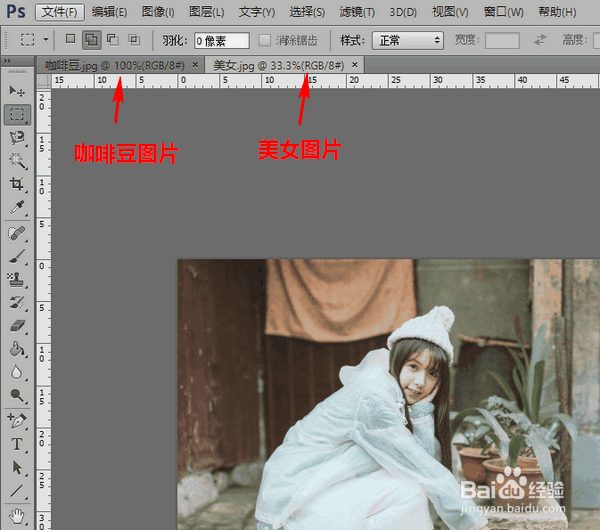 [图]2/6
[图]2/6 [图]3/6
[图]3/6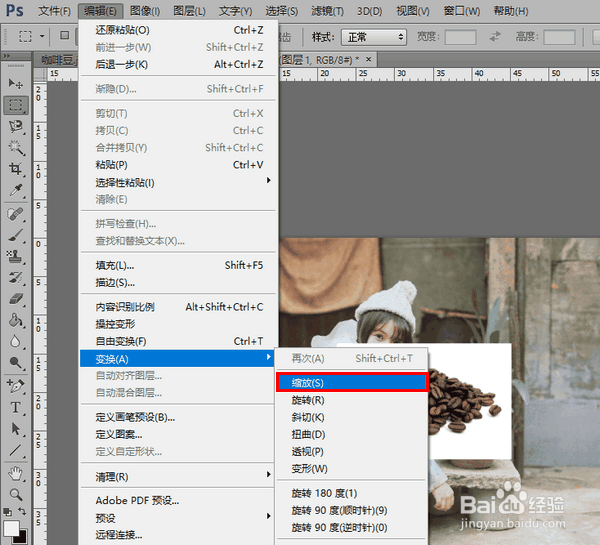 [图]
[图]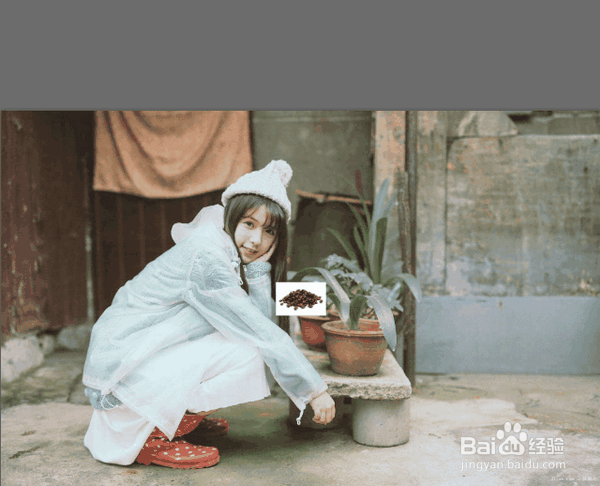 [图]4/6
[图]4/6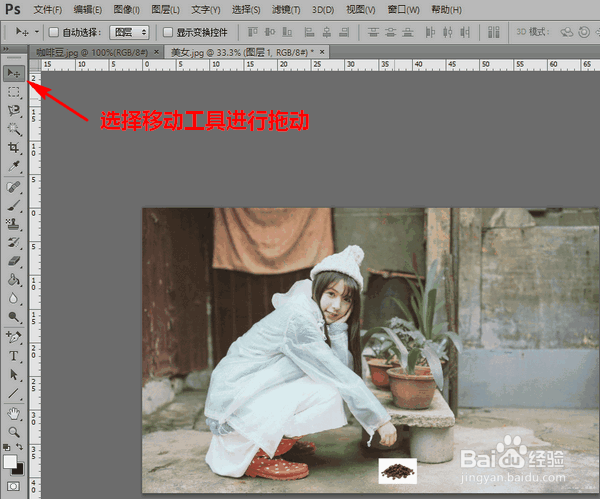 [图]5/6
[图]5/6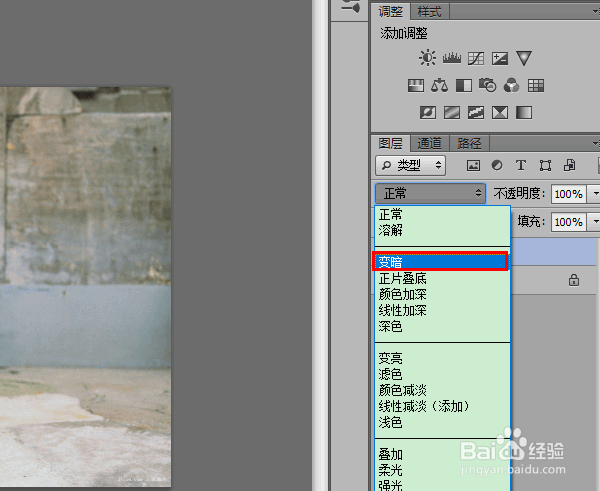 [图]6/6
[图]6/6 [图]
[图]
使用PS,能够完美地将两张或数张图片融合到一张图片中,以得到特殊的效果。下面,就来教大家怎么做。
工具/原料
PS一、任务
1/2分步阅读下面是两张作为示例的图片素材。我们的目的是想把咖啡豆放到美女图片中的地面上,要求效果自然逼真,没有拼接的痕迹。
 [图]
[图] [图]2/2
[图]2/2考虑要求自然,如果采用抠图的方法,将会效果不好,特别是咖啡豆的边缘不规则并且有阴影时,很难处理得干净漂亮。
下面是采取另一种方法处理后的结果图。
 [图]
[图]二、制作方法
1/6用PS打开两张要处理的图片。
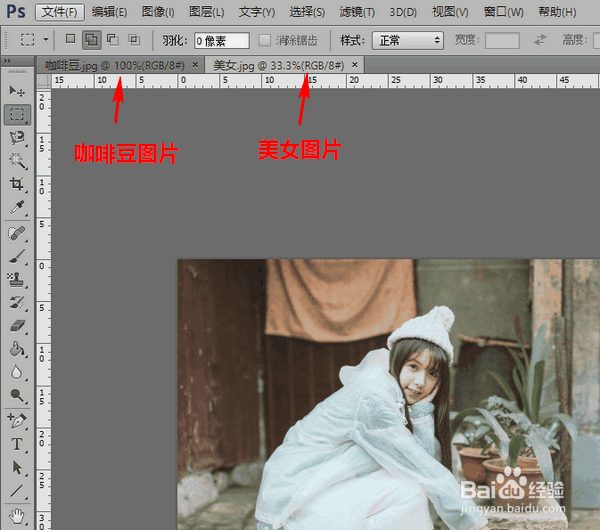 [图]2/6
[图]2/6接着,将咖啡豆图片复制到美女图片中。
 [图]3/6
[图]3/6点击菜单“编辑”-“变换”-“缩放”,调整咖啡豆的大小。
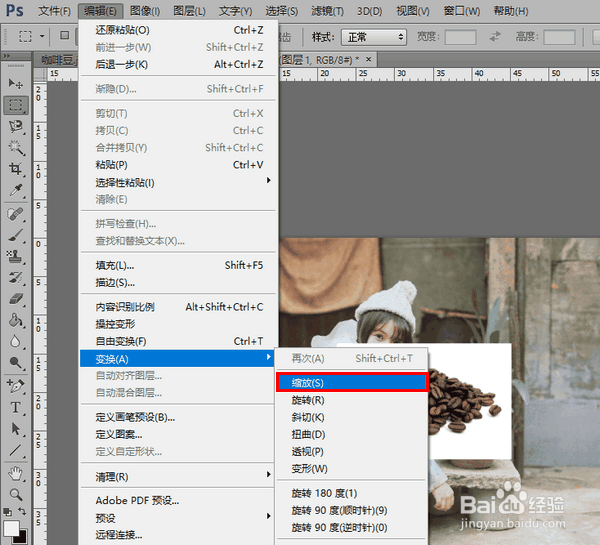 [图]
[图]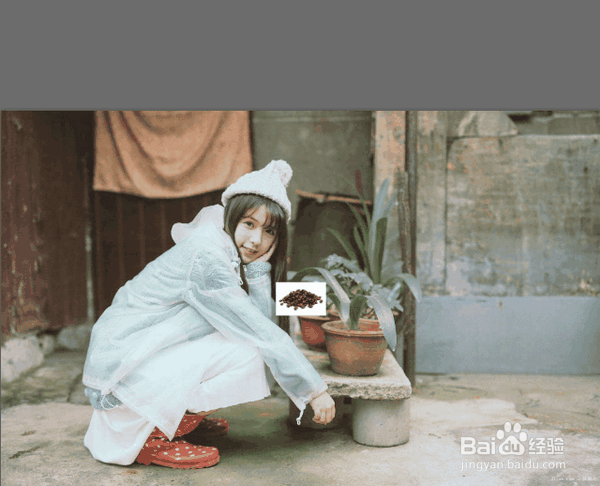 [图]4/6
[图]4/6调整成功后,使用移动工具将咖啡豆图层放到适当的位置。
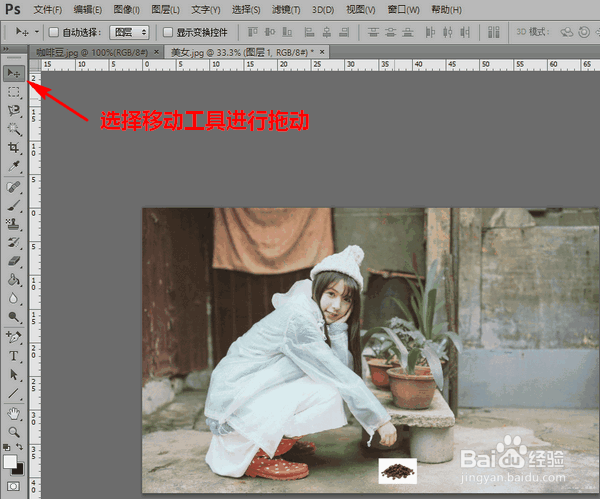 [图]5/6
[图]5/6然后,点击模式组合框(即一般显示为“正常”项的那个多选框)后的下拉箭头,选择“变暗”。
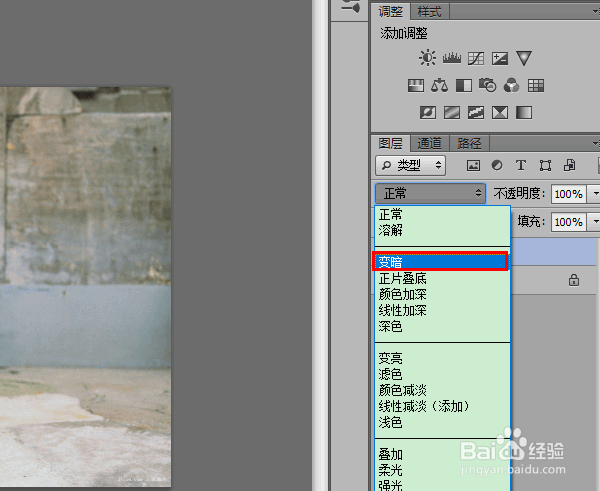 [图]6/6
[图]6/6这时,两个图片就完美地整合在一起了。不仅免去了抠图的烦恼,就连阴影部分也栩栩如生。
为了大家操作时更清楚,在此说明一下“变暗”的功用,并注意具体选择变暗还是变亮要根据两张图片的实际情况来。
变暗:在整合后的图片中,显示两张图片中比较暗的那张的部分。(由咖啡豆比它底下的地面暗,所以显示了咖啡豆;而咖啡豆周围的白色没有底下的地面暗,故在这些地方显示了地面)
变亮:与变暗相反,显示两张图片中较亮的部分。
 [图]
[图]生活/家居经验推荐
- Q[视频]怎么在高德地图添加公司位置
- Q有多少如何快速去干枣核?
- Q想要如何驯养柴犬
- Q问一下微信如何能看到对方现在的位置?
- Q热点怎么去电除水壶里的水垢
- Q问一下如何快速去干枣核?
- Q什么样的iphone7正在搜索无服务如何处理
- Q哪的如何让拖把不倒?
- Q这个怎么防止土豆发芽?
- Q如何选择宝妈如何做到工作与接孩子两不误?
- Q这个如何正确的在鱼缸中种植水草
- Q哪种和女生聊天技巧,看了马上告别光棍。
- Q怎么知道车牌号怎么查询车主电话
- Q免费第一次坐飞机注意事项?
- Q怎么写如何正确的跑步锻炼
- Q哪种怎样在网上预约办理离婚
- Q为什么打了狂犬疫苗后的注意事项
- Q为什么关于如何练字,分享给想练好书法的人
- Q哪些政府怎样知道你是否加入其他国籍?
- Q这个豆芽的生长过程观察日记(7天左右带图解...
- Q[视频]这个芋头蒸肉的做法
- Q[视频]那里华为备忘录怎么导入新手机
- Q[视频]求解答拼多多申请换货怎么操作
- Q[视频]宝可梦朱紫金属膜怎么获得
已有 65357 位经验达人注册
已帮助 104740 人解决了问题

